En este artículo veremos cómo instalar Java OpenJDK en FreeBSD 12 paso a paso, de modo que al final de este tutorial dispondrás del lenguaje Java en tu sistema de escritorio, servidor o VPS FreeBSD tanto para desarrollo como para ejecución de aplicaciones.
Contenido
Antes de instalar Java OpenJDK en FreeBSD 12
Para seguir esta pequeña guía de instalación de Java OpenJDK en FreeBSD 12 deberías cumplir estos mínimos requerimientos:
- Un sistema FreeBSD 12 actualizado.
- Acceso a consola como root o un usuario con permisos de sudo.
- Conexión a Internet.
Si estás leyendo este tutorial seguramente ya cumples los requisitos, así que pongámonos manos a la obra.
A la hora de hablar de instalar Java hay que tener en cuenta que disponemos de la implementación comercial de Oracle y la implementación de código abierto OpenJDK.
Además, independientemente de la versión elegida, tendremos que pensar si queremos un entorno de desarrollo (JDK) o solamente un entorno de ejecución (JRE).
Cómo instalar Java OpenJDK en FreeBSD 12
En esta guía vamos a instalar Java OpenJDK en FreeBSD 12, ya que está disponible desde el repositorio de la distribución, así que el primer paso como suele ser costumbre es actualizar el sistema:
~$ sudo pkg update
Para FreeBSD 12 hay varias versiones de Java OpenJDK, tanto JRE como JDK. En los repositorios dispones de:
- OpenJDK 7, JDK y JRE.
- OpenJDK 8, JDK y JRE.
- OpenJDK 11 JDK y JRE.
- OpenJDK 12 JDK.
- OpenJDK 13 JDK.
- OpenJDK 14 JDK.
- OpenJDK 15 JDK.
- OpenJDK 16 JDK.
- OpenJDK 17 JDK.
Puedes conocer los paquetes disponibles con el siguiente comando:
~$ pkg search ^openjd
Si sabes qué versión necesitas exactamente, simplemente instala el paquete correspondiente. Si no estás seguro, OpenJDK 8 es la versión más implantada y utilizada en la actualidad, sobre la que se apoyan muchos sistemas y aplicaciones.
En esta guía nos descantaremos por OpenJDK 8 JDK, así que instalamos el paquete openjdk8 con el comando pkg:
~$ sudo pkg install -y openjdk8
Configurar el sistema de archivos
Esta implementación de OpenJDK requiere la implementación de los sistemas de archivos de procesos (procfs) y descriptores de archivos (fdescfs).
Podemos montar en primer lugar el sistema de archivos de procesos:
~$ sudo mount -t procfs proc /proc
Y a continuación montamos el sistema de archivos de descriptores de archivos:
~$ sudo mount -t fdescfs fdesc /dev/fd
Para hacer los cambios permanentes, debemos editar el archivo /etc/fstab:
~$ sudo nano /etc/fstab
Y añadimos al final del mismo las dos líneas correspondientes:
... fdesc /dev/fd fdescfs rw 0 0 proc /proc procfs rw 0 0
Guardamos y cerramos el archivo fstab y así garantizamos que estos sistemas de archivos se monten en cada inicio de FreeBSD 12.
La instalación deja una copia del ejecutable de Java en el PATH, de modo que lo podremos invocar desde consola fácilmente. Por ejemplo, si queremos saber la versión que tenemos instalada podemos lanzar el comando java -version:
~$ java -version openjdk version "1.8.0_302" OpenJDK Runtime Environment (build 1.8.0_302-b08) OpenJDK 64-Bit Server VM (build 25.302-b08, mixed mode)
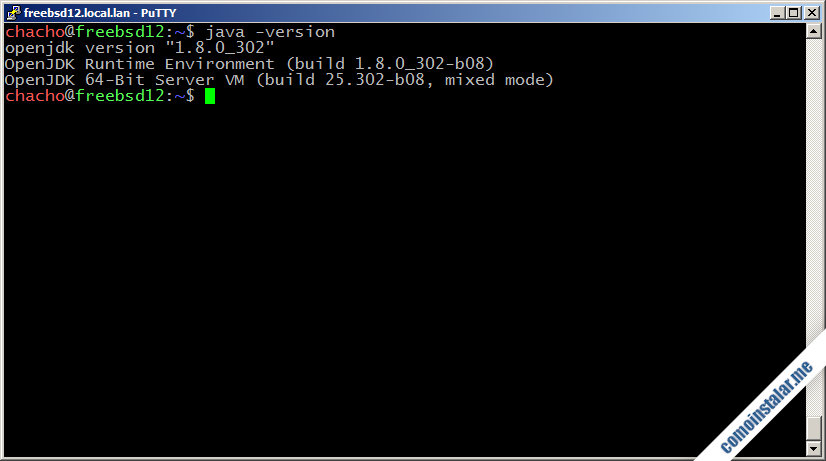
Si hemos instalado otra versión, como Java 11, igualmente se verá reflejado en la salida del comando anterior:
~$ java -version openjdk version "11.0.13" 2021-10-19 OpenJDK Runtime Environment (build 11.0.13+8-1) OpenJDK 64-Bit Server VM (build 11.0.13+8-1, mixed mode)
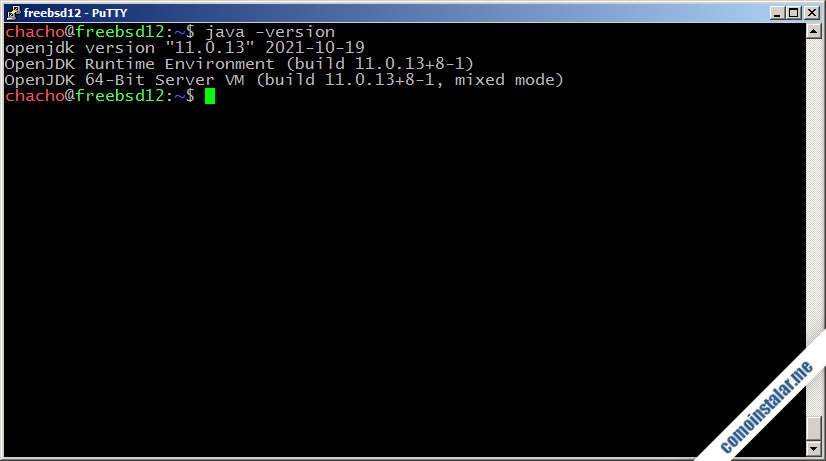
Conclusión
Con tanta opción disponible a la hora de instalar Java en FreeBSD 12 puede que parezca un poco lioso instalar la máquina virtual de este lenguaje en nuestro sistema. Sin embargo, con un par de nociones básicas que nos hagan entender qué es lo que necesitamos, vemos que instalar Java es una operación prácticamente trivial.
Si tienes alguna duda, pregunta, sugerencia, etc. puedes dejar un comentario.
¡Apoya este sitio!
¿Te ha servido esta guía de instalación de Java OpenJDK en FreeBSD 12? En este sitio encontrarás más guías y tutoriales de FreeBSD 12 y otros sistemas, así que si quieres ayudar a mantener este sitio, cualquier mínima contribución es bienvenida.
Podrías ayudarnos dejando desde 1 $ de propina con PayPal:
O, si te sientes especialmente agradecido, invitándonos a un café:
¡Gracias!

Actualizado parcialmente a Java 11.0.13.